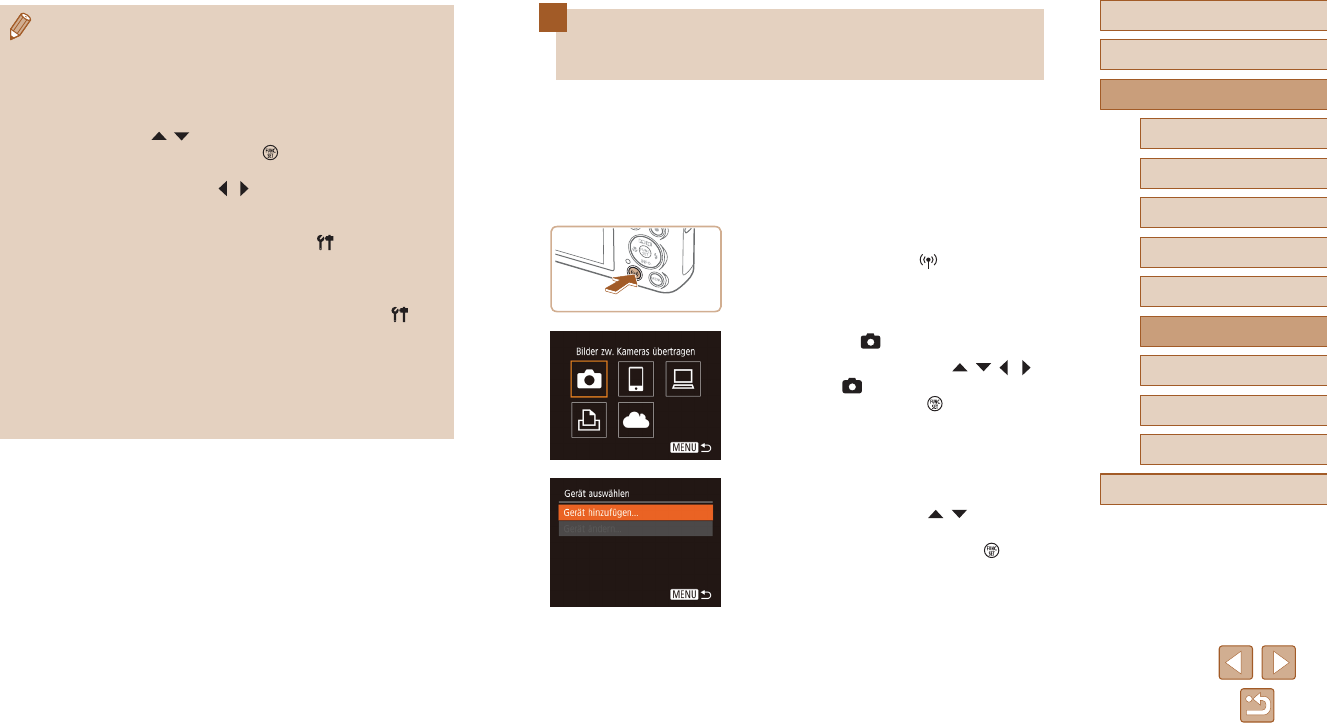-
Hoe kan ik mijn canon power shot sx620hs op nacht opname zetten ? Gesteld op 29-10-2024 om 10:16
Reageer op deze vraag Misbruik melden -
heb een camera CanonSX620HS en kan sommige fotos niet verwijderen. (er komt "beveiligd" op). Hoe kan ik die fotos toch verwijderen. Het zijn geen speciale fotos. Bedankt Gesteld op 12-9-2023 om 16:10
Reageer op deze vraag Misbruik melden -
Hoe kan ik bij "smart shutter" de "detectie bij glimlach" uitschakelen? Gesteld op 20-2-2023 om 13:54
Reageer op deze vraag Misbruik melden -
Op mijn foto's staat altijd de datum op, hoe kan ik dat verhinderen ? Gesteld op 29-12-2022 om 11:57
Reageer op deze vraag Misbruik melden -
Het geluid van de filmcamera doet het bij opname niet Gesteld op 26-6-2022 om 16:34
Reageer op deze vraag Misbruik melden -
Waarom maakt mijn fototoestel meerdere opnames achter elkaar. Dit heb ik niet ingesteld Gesteld op 22-7-2021 om 18:21
Reageer op deze vraag Misbruik melden
-
Hoe verweider je een fotoof video van dit toestel?? Gesteld op 17-7-2021 om 21:36
Reageer op deze vraag Misbruik melden -
ik wil de handleiding voor het volgende toestel canon power shot sx200 is Gesteld op 28-1-2021 om 16:52
Reageer op deze vraag Misbruik melden -
Hallo ik heb een canon toestel sx620hs
Reageer op deze vraag Misbruik melden
Helaas ka
N ik geen foto’s maken
Het toestel geef aan geheugenkaart op slot met tussen haakjes een handje
Ik krijg het niet weg ,wie kan mij helpen
Ik ben niet zo,n fotograaf ,maar alleen met vakantie
Toen is het ook gebruikt en nu 5 maanden later , dit
Weet niet wat er gebeurd is
Wie weet er raad
BVD Gesteld op 1-12-2019 om 17:57-
Op je geheugen kaart zit een wit clipje moet je even verschuiven ...dan kun je weer foto's maken Groetjes Jan Geantwoord op 2-12-2019 om 10:43
Waardeer dit antwoord (6) Misbruik melden
-